현대카드를 보유하고 있다면 실물 카드 소지하지 않고 휴대폰의 현대 앱카드로 간편하게 결제 사용할 수도 있습니다. 부정 사용 및 안전한 결제 사용을 위해서 본인 명의 휴대폰에서만 앱카드 등록과 결제가 가능하며 여려 장의 현대카드를 보유하고 있다면 맨 처음 앱카드에 등록할 때 휴대폰 본인 인증을 거친 후 본인 명의 체크카드/신용카드를 제한 없이 등록할 수 있습니다.
실물 현대카드를 발급 신청하고 나서 수령하기 전에 앱카드를 통해서 바로 결제 사용이(심사 확정 10일 후에도 수령 등록하지 않으면 이용 불가) 가능합니다. 그리고 기존에 현대 앱카드에 등록된 카드가 목록에서 표시되지 않는 경우가 있는데요.
이런 경우는 해당 카드가 정지되었거나 교체되어서 목록에서 사라질 수 있습니다. 맨 처음 카드 등록하고 나서 교체 발급했더라도 별도로 등록하지 않아도 교체된 카드로 자동 변경 처리되며 현대카드 앱 로그인하지 않아도 결제는 가능합니다.
혹시나 핸드폰 번호를 변경하거나 휴대폰 기기를 바꾸는 경우에는 현대카드 앱을 새로 설치해야 되며 휴대폰을 잃어버려서 앱 삭제가 어려운 경우에는 고객센터를 통해서 중지 요청하시면 됩니다. 보통 카드 추가 발급할 경우 앱카드도 자동등록되며 맨 처음 등록할 때에는 본인 휴대폰 번호 인증해 주시고 서명과 결제 비밀번호를 설정해 주시면 됩니다.
현대카드 앱카드 결제 방식 종류
- PC 결제 및 로그인 본인확인: PC 컴퓨터 화면에 표시된 QR 코드를 스캔하거나 7자리 숫자 코드를 직접 입력해서 PC결제할 수 있습니다.
- 매장에서 결제(현장결제): 바코드나 NFC 기능으로 결제할 수 있습니다.
현대 앱카드 주요 사용처
- NFC 결제: GS25/CU 편의점/이마트24/미니스톱/홈플러스/홈플러스 익스프레스/GS슈퍼마켓/랄라블라
- 바코드 결제: GS25/CU 편의점/이마트24/세븐일레븐/홈플러스/롯데마트/롯데슈퍼/농협하나로마트/GS슈퍼마켓/롯데 하이마트/코스트코/롯데면세점/롯데백화점/할리스커피/카폐띠아모/주커피/파리바게뜨/오설록/롯데시네마/에스오일 등
현대카드 앱카드 설정 항목 안내
- 앱카드 관리: 대표카드 선택 및 숨김 설정 가능
- 카드 서명 변경: 카드 유효기간/CVC 번호/카드 비밀번호 앞 2자리 숫자 입력 필요(카드 인증)
- 결제 비밀번호 변경: 카드 인증 필요
- NFC 결제 기능 초기화: NFC 결제를 위해 등록된 카드 정보가 모두 삭제됨
- 본인 확인 비밀번호 설정: 추후 결제 비밀번호 변경할 경우 본인 확인 비밀번호는 자동으로 동기화되지 않음
- 앱 실행 없이 빠른 NFC 결제: 핸드폰의 잠금화면을 해제하고 단말기를 접촉하면 바로 결제 가능
- 흔들어서 결제: 핸드폰을 흔들었을 때 바코드결제/QR코드 결제/PC 결제 숫자코드 입력/NFC 결제/사용 안 함 중 선택 가능
현대카드 앱카드 결제 사용법 및 설정 방법
구글 플레이 스토어에서 현대카드 앱을 검색해서 설치하고 휴대폰 본인 인증을 거쳐서 가입합니다.
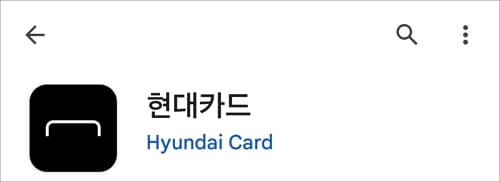
홈 화면 우측 상단에 “앱카드+(추가)” 메뉴를 선택합니다.
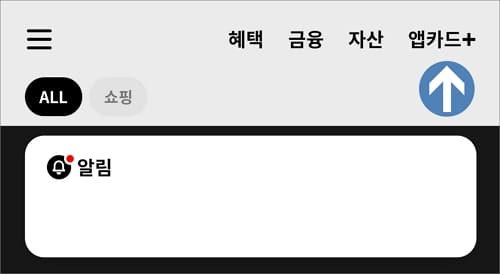
결제 방법 선택
결제 화면에서는 PC결제와 현장결제(매장) 중 선택해서 결제 진행이 가능하며 해당 화면 왼쪽 상단에 멤버십 글자를 눌러주시면 편의점이나 해피포인트, 지에스 리테일 등 멤버십 추가해서 자동 포인트 적립을 받아볼 수 있습니다. 그리고 우측 상단에 톱니바퀴 아이콘을 누르시면 설정으로 이동하게 됩니다.
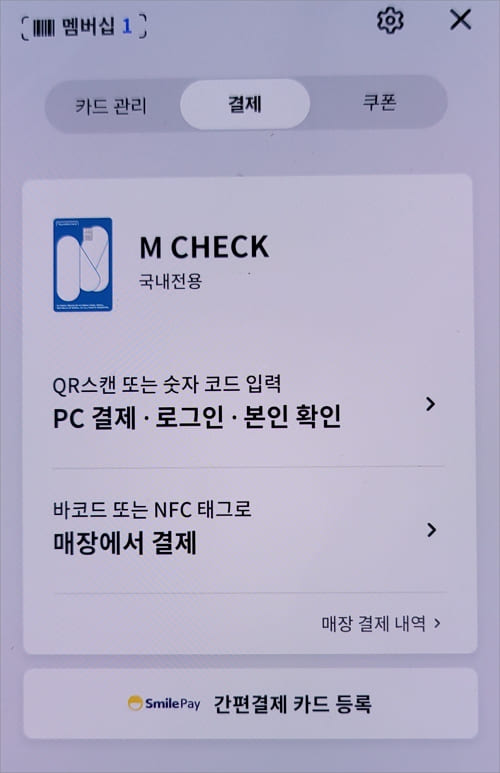
앱카드 설정하기
앱카드 설정에서는 각 항목들을 설정해 주시면 됩니다.
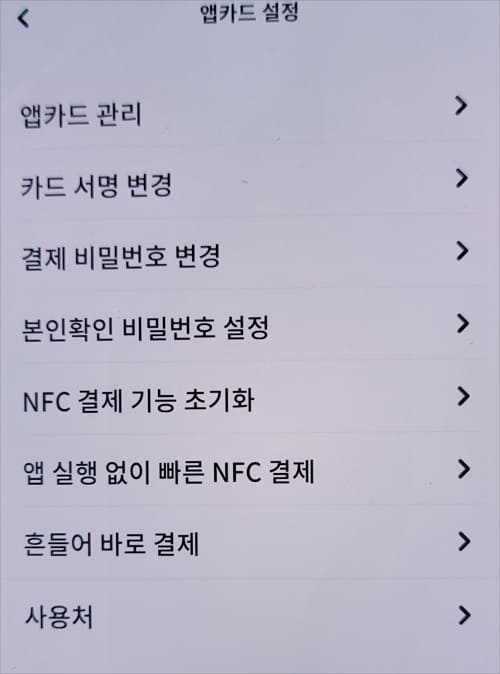
더 많은 사용처 정보를 확인하고 싶다면 설정 화면 하단에 사용처 메뉴를 이용하시면 되겠습니다.